Windows10 マイクラ統合版でMicrosoftアカウントのサインアウトの方法がわかりにくいな~と思ったので、備忘録として記事にしておきます。
記事を書いた時のマイクラのバージョンは、v1.18.12です。
目次
Windows10マインクラフトのサインアウト方法・手順
Windows10 PC Minecraft BEを起動し、「設定」をクリックします。
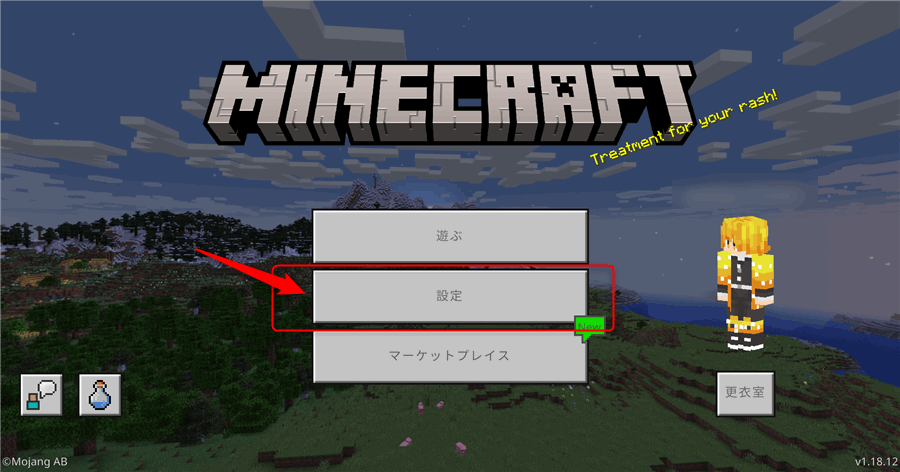
「プロフィール」から「アカウントの管理」を選択します。
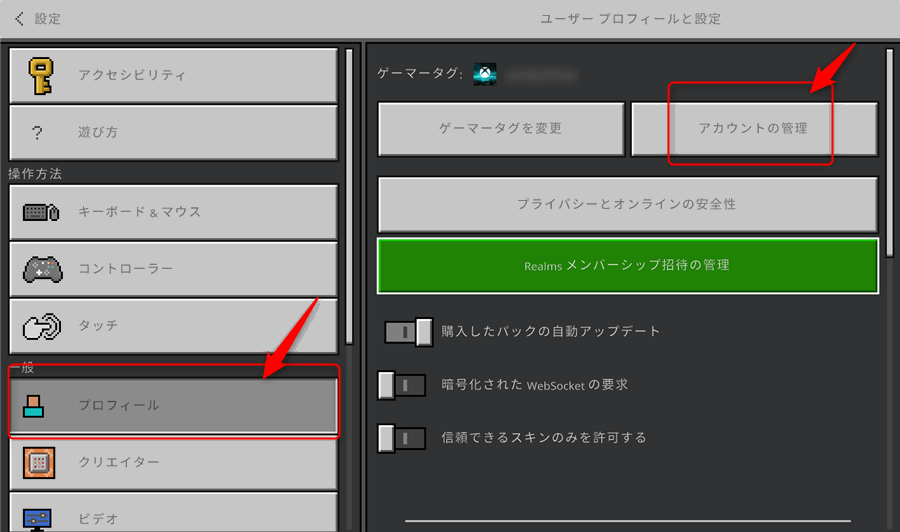
Xboxコンソールコンパニオンが起動するので、左下の「設定」アイコンをクリックします。
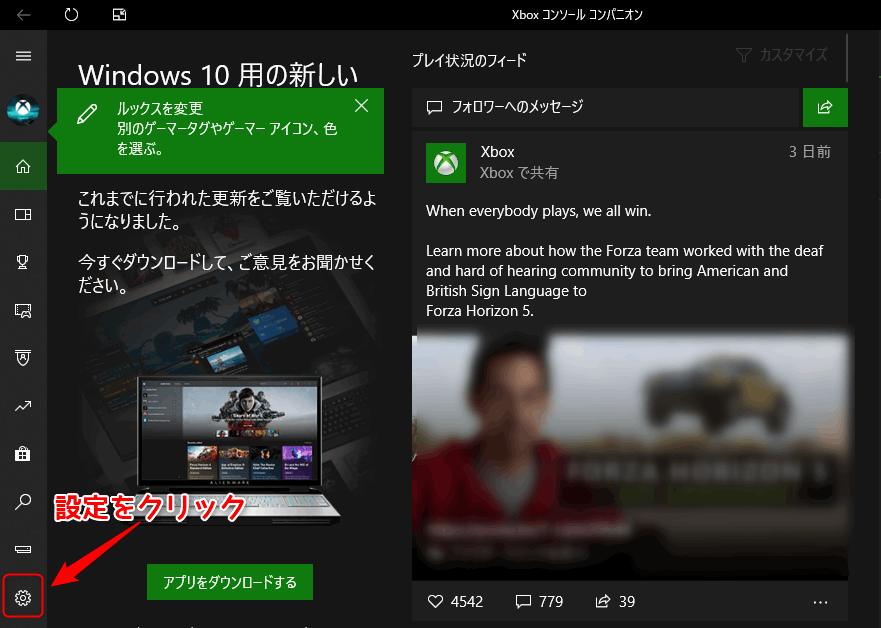
アカウント名の下の「サインアウト」をクリックします。
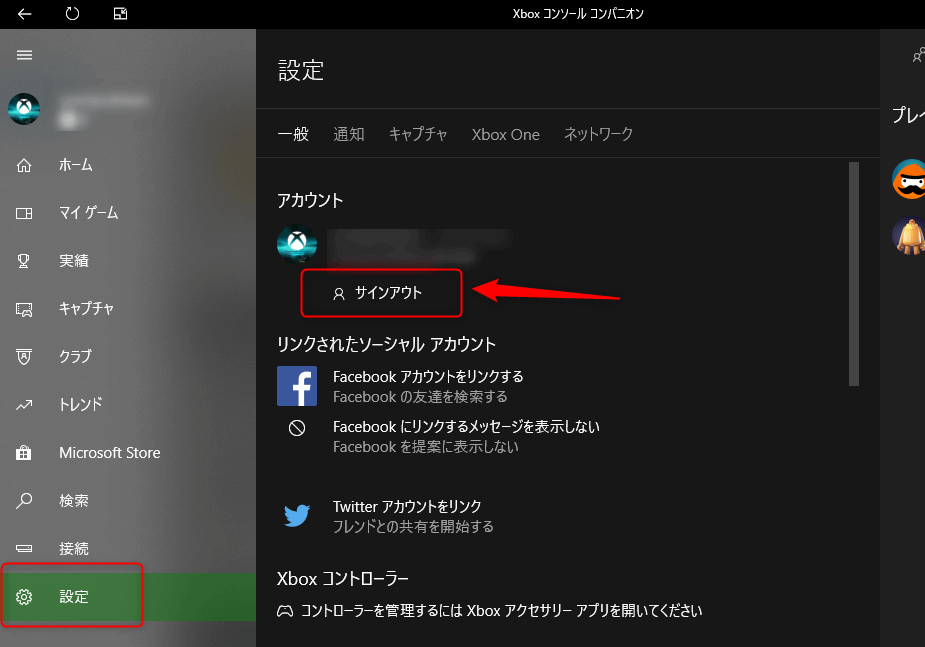
これでWindows10 マイクラ統合版でのサインアウトは完了です。
サインアウトできると、マイクラの設定画面では、「無料でサインイン!」となっています。
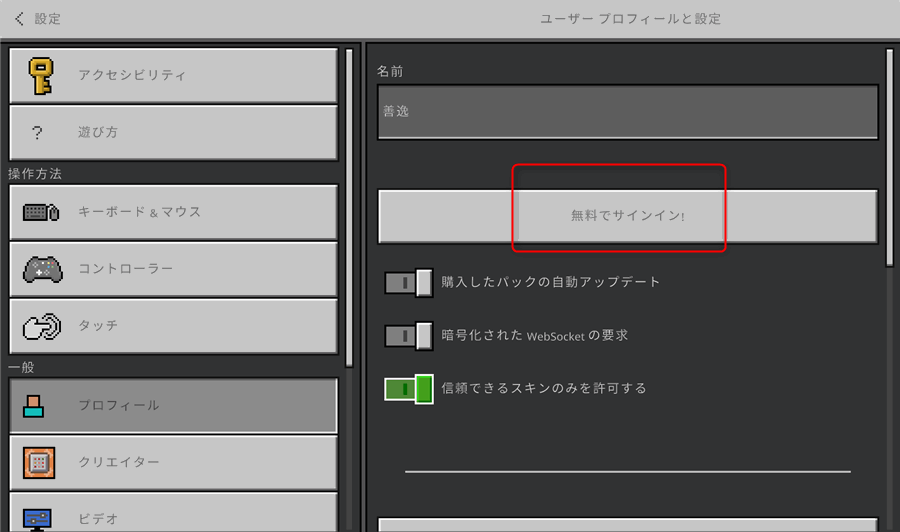
 ゆるり
ゆるり以上です。なぜかわかりにくいWin10マイクラでのサインアウト方法でした。
